BenQ Display ColorTalk
Se asigură că toate monitoarele dvs. spun poveşti cu o mai mare consistenţă
Cu Display ColorTalk, potrivirea fără efort a culorilor pe ecranele dvs. fără a avea nevoie de un calibrator a devenit floare la ureche. Luați-vă adio de la frustrarea de a vă chinui continuu cu setările de culoare OSD și, în schimb, concentrați-vă asupra dezlănțuirii creativității dvs.
Desemnaţi benchmark-ul şi monitorul de tuning, apoi faceţi legătura
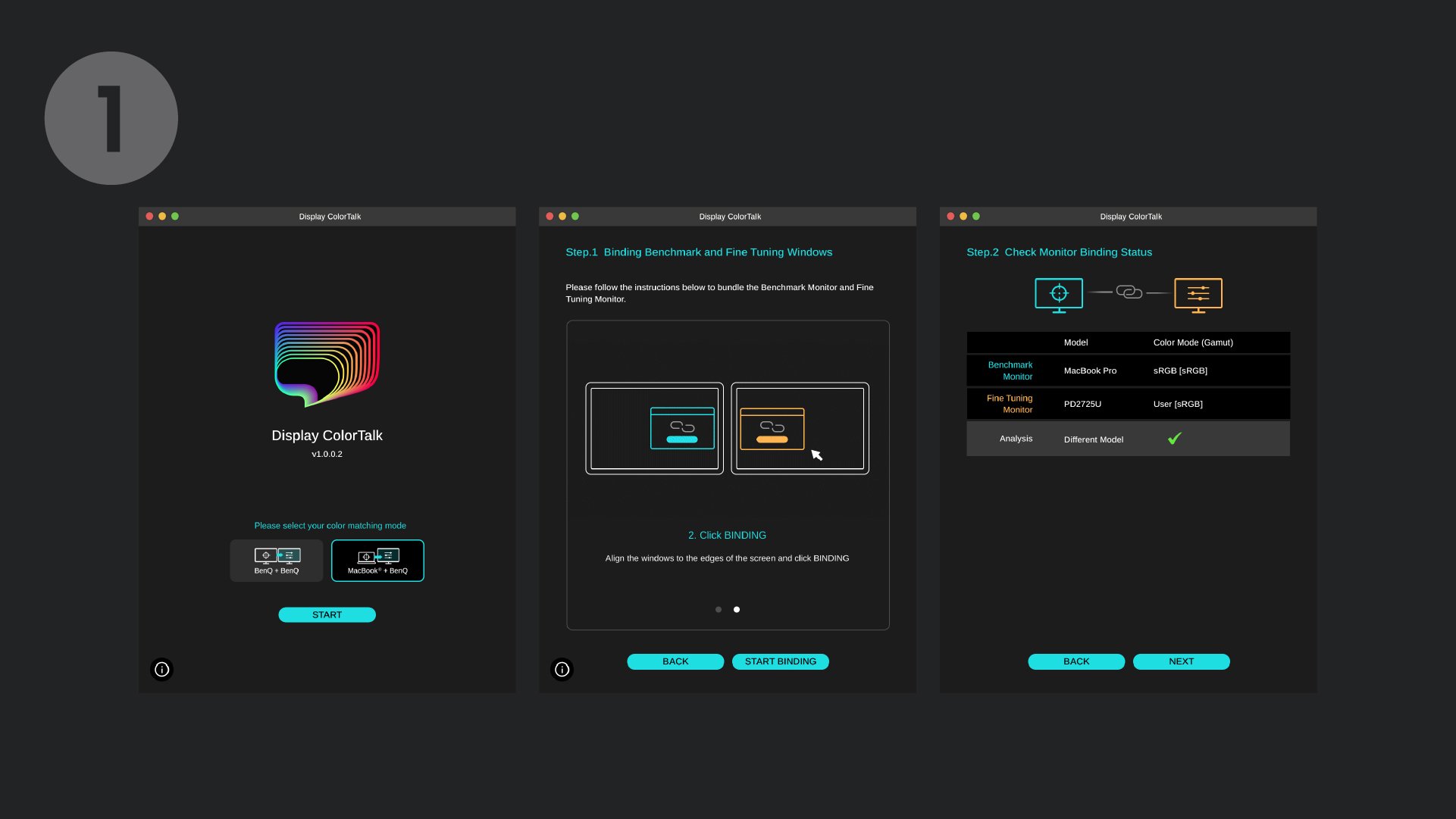
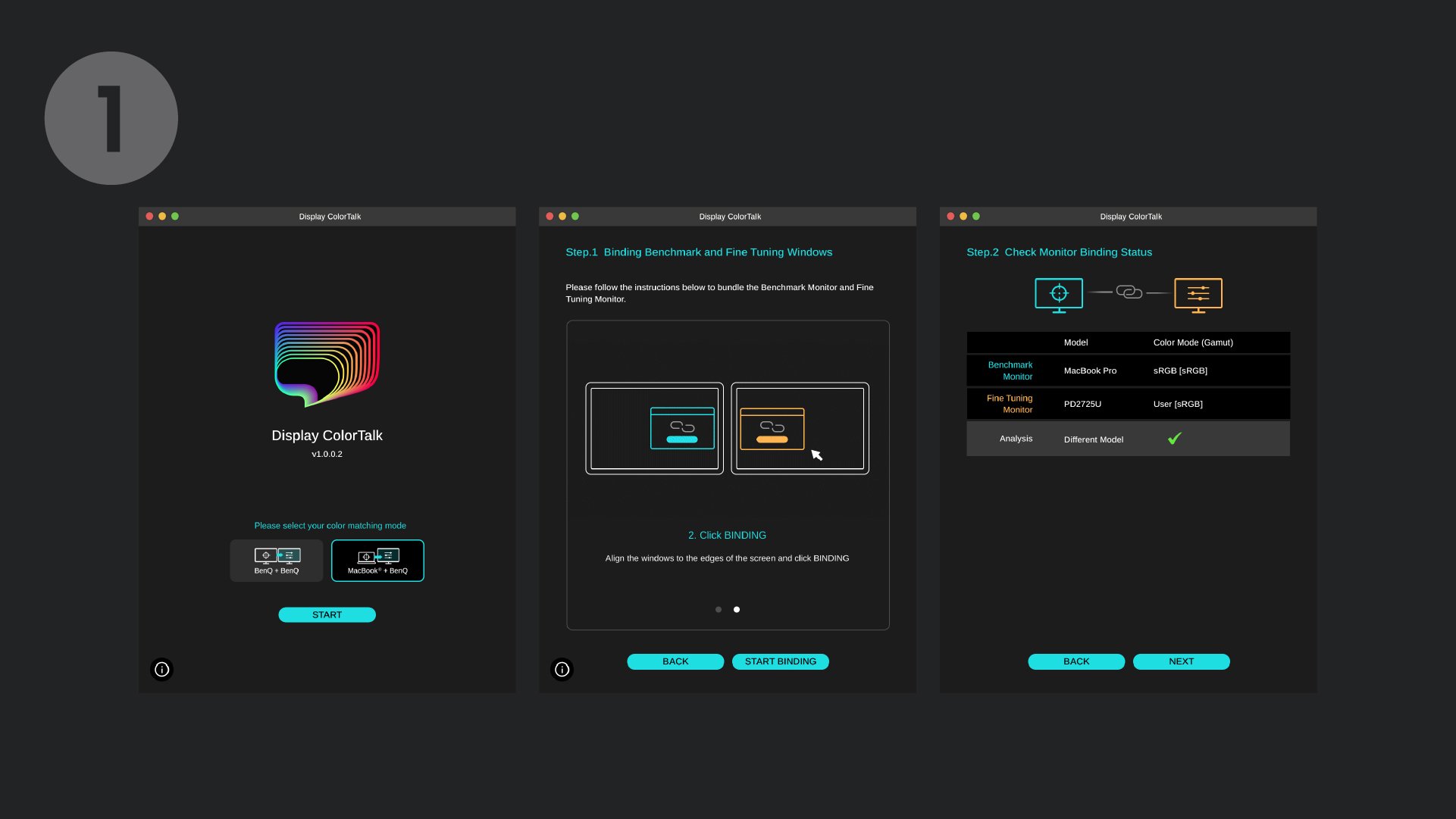
Reglați luminozitatea, temperatura culorii și culorile monitorului de tuning.
*Puteți roti imaginea și modelele de culoare utilizând butonul din colțul din stânga jos al ferestrei monitorului de reglare pentru o comparație mai intuitivă.
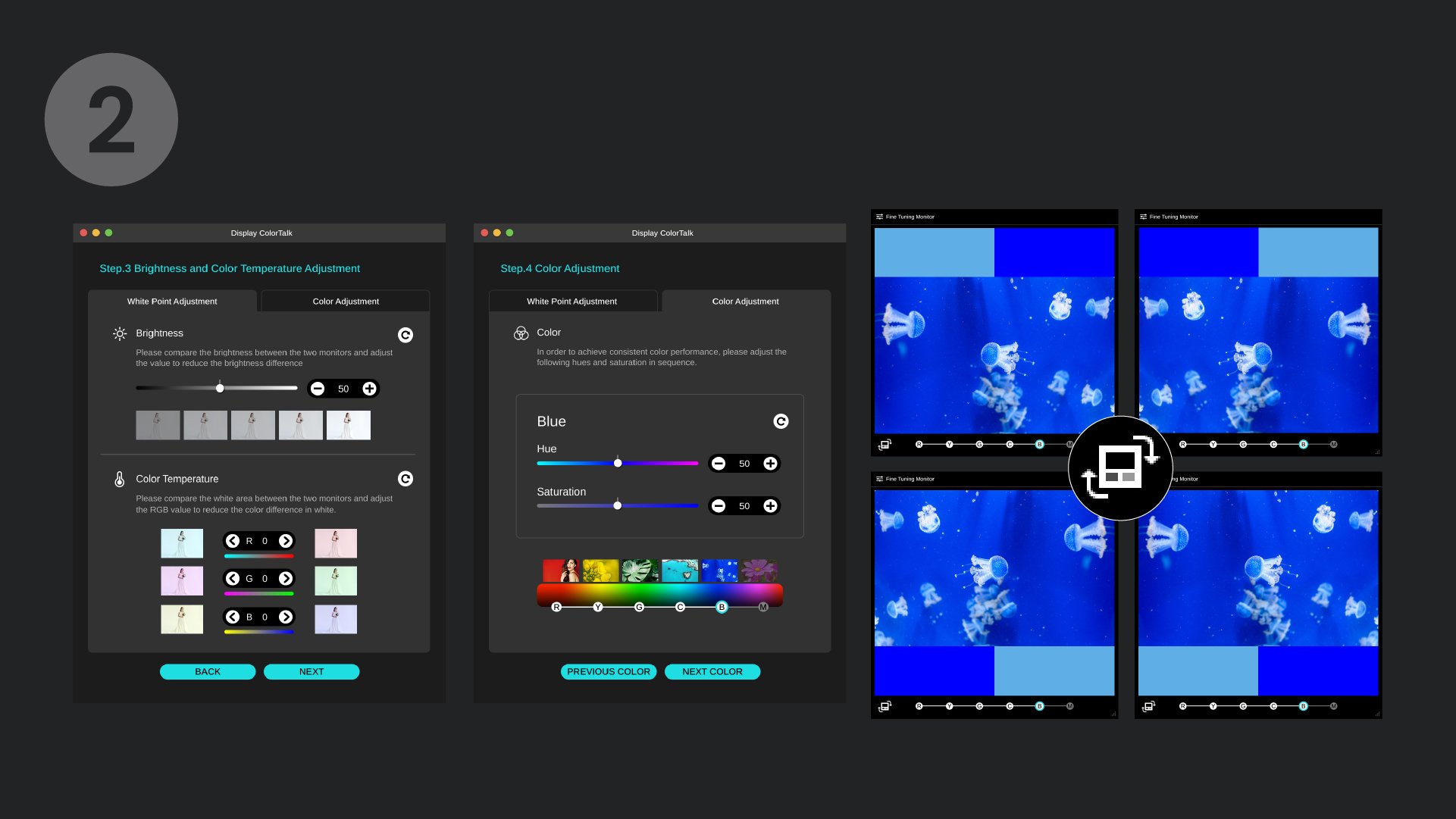
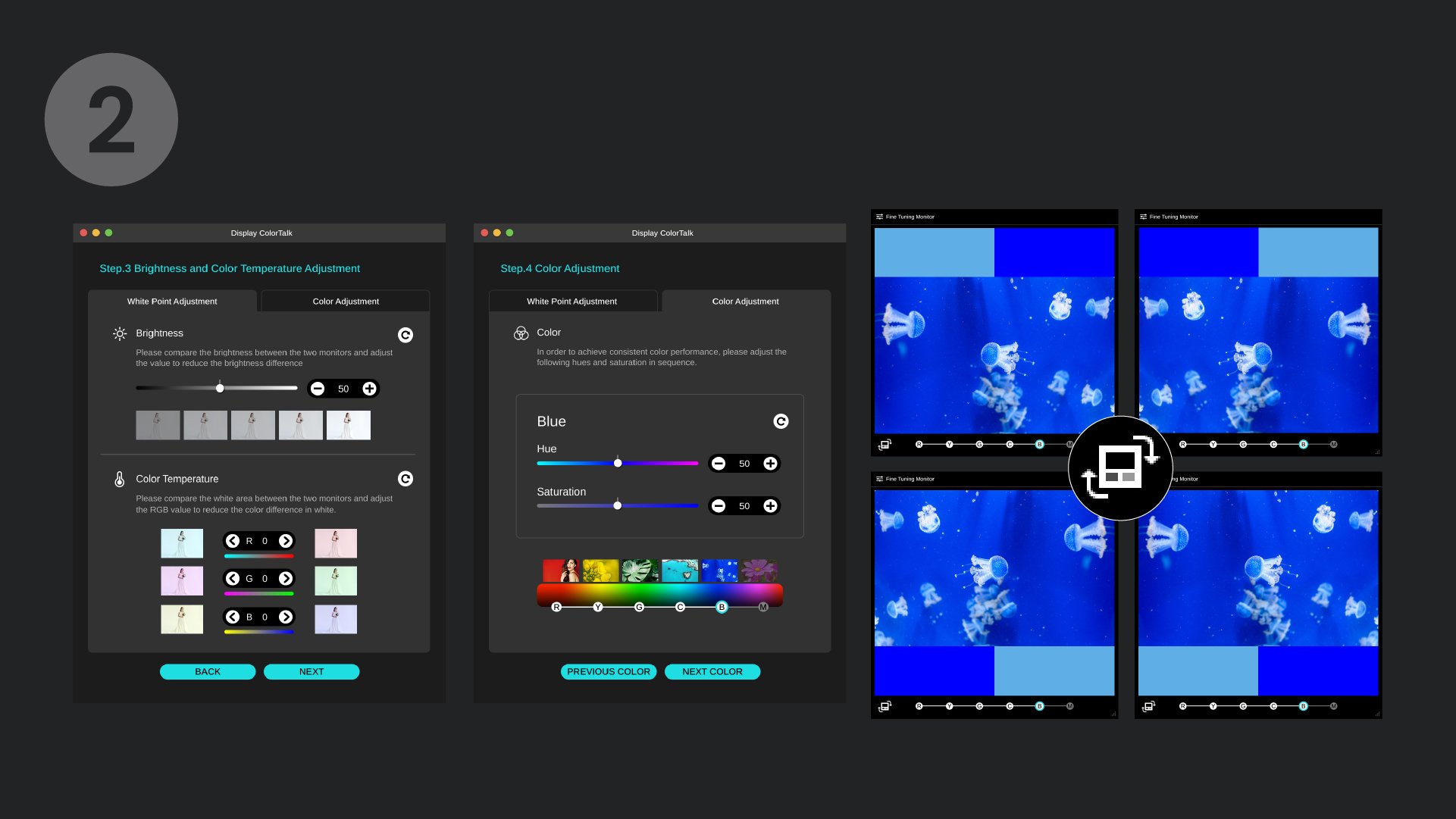
Verificaţi rezultatul final şi ajustaţi culorile dacă este necesar
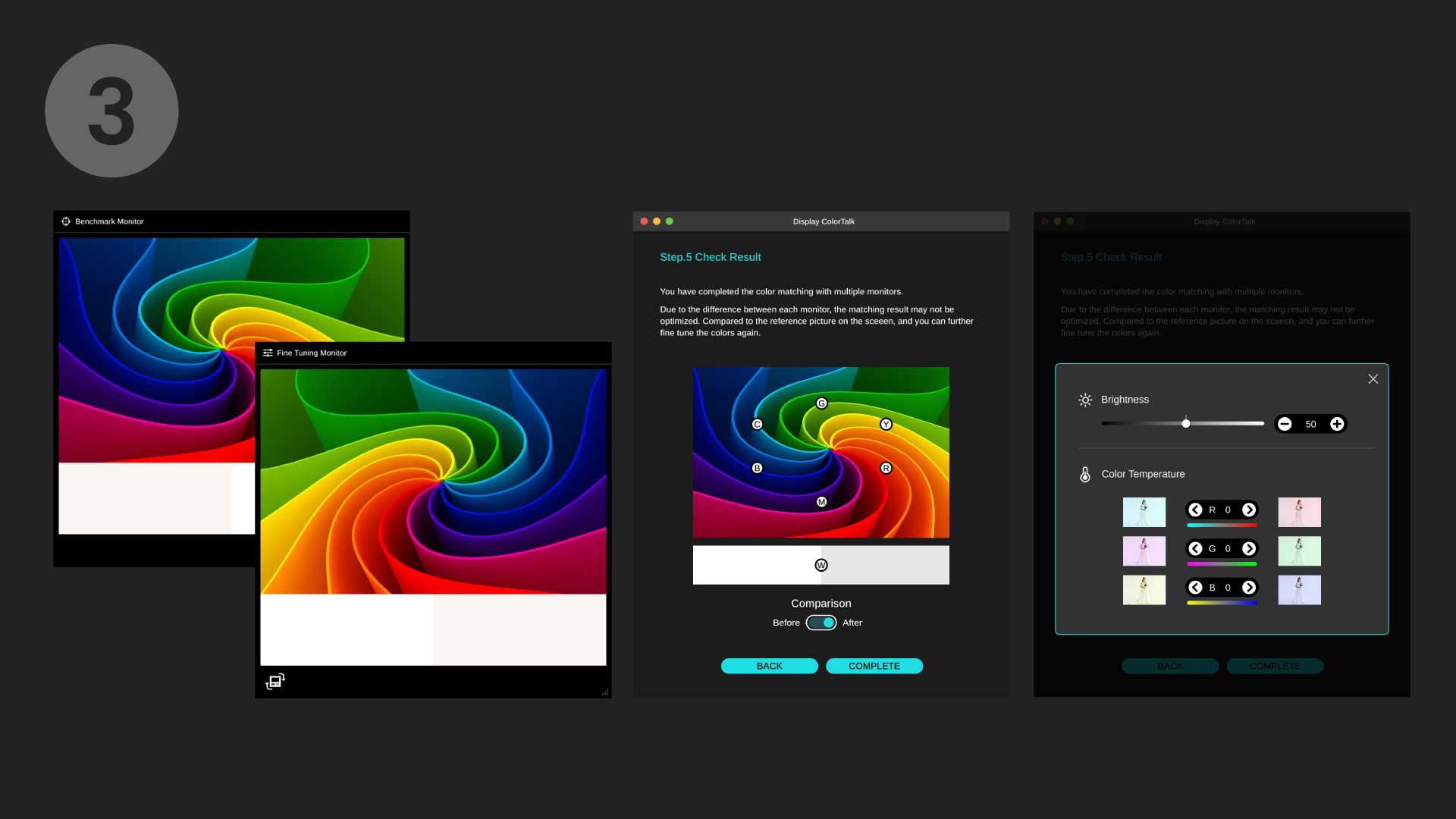
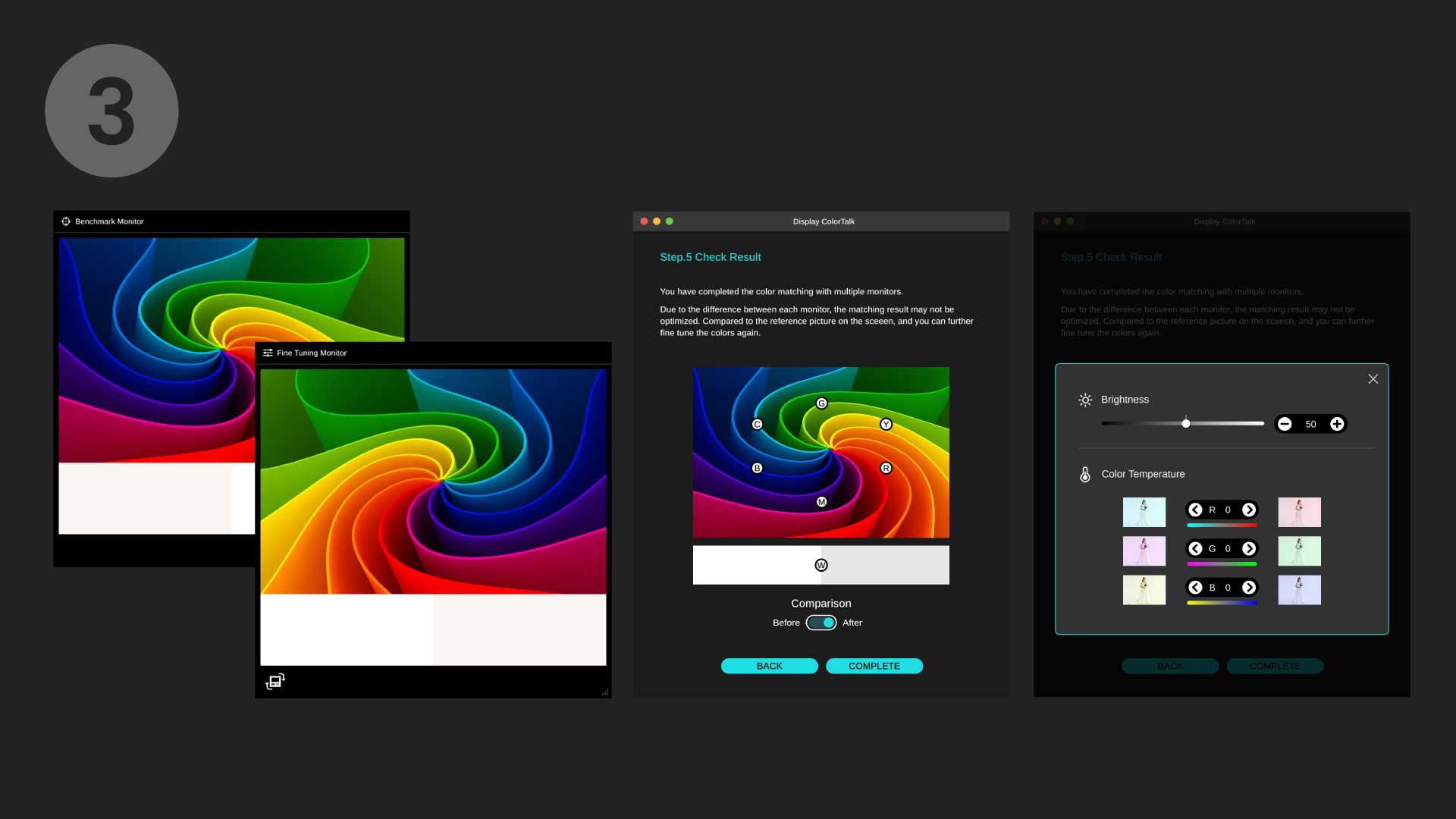
FAQ
Descărcare
Întrebări frecvente
Browse all related FAQsWhere can I download Display ColorTalk?
Please go to the link below to download the software. Please click and follow the instructions below, or read on to learn more about this topic.
How to make sure I’m using the latest version?
Please turn on "auto update" in settings so it will check for updates automatically.
What is the required OS to install the Display ColorTalk?
Please check the download page for the information.
Do I need a calibrator when using Display ColorTalk?
No, you don't need a calibrator when using Display ColorTalk to match colors on multiple monitors. Display ColorTalk allows users to duplicate colors from the benchmark monitor and apply them to a second monitor base on their visual perception.
Why I cannot successfully designate the benchmark and tuning monitor?
Please click and follow the instructions in the video below. For Apple Silicon M1 Pro, M1 Max, and M1 Ultra-based devices please check "0:44" for the binding instructions of M1-based devices.
Is Display ColorTalk compatible with all BenQ monitors?
Display ColorTalk only provides services to DesignVue series so far. The compatible models are PD2705U, PD3205U, PD2725U, PD2705Q, PD2700U. Please check the specification page for more info.